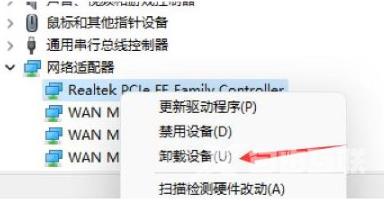许多电脑新手会在开机时遇到电脑无法正常使用的情况,这种情况可能会导致他们手足无措。不知道win11桌面假死无响应应该怎么办?今天,自由互联小编就在这为大家整理了win11桌面卡
许多电脑新手会在开机时遇到电脑无法正常使用的情况,这种情况可能会导致他们手足无措。不知道win11桌面假死无响应应该怎么办?今天,自由互联小编就在这为大家整理了win11桌面卡死的解决办法。不知道的小伙伴,不妨跟着自由互联小编一起来看看吧。

win11桌面假死无响应怎么办
1、首先进入安全模式;
2、在安全模式下,进入设置并点击左侧的“应用”选项;
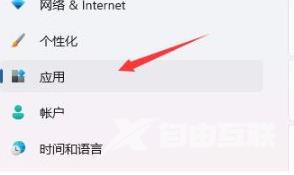
3、然后进入右侧的“应用和功能”,
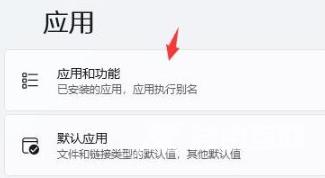
4、将排序更改为按安装日期,并逐一卸载上次使用时安装的应用;
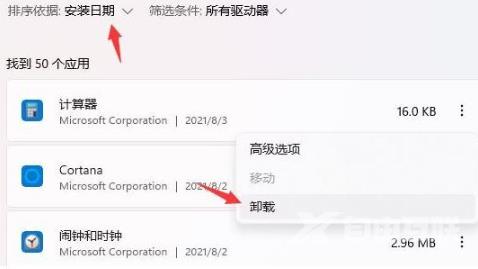
5、完成卸载后回到设置,搜索并打开“设备管理器”;

6、最后卸载上次使用时安装的驱动程序即可。